【PySide2与Qt框架】:深入理解PySide2背后的Qt架构
立即解锁
发布时间: 2025-03-23 12:16:14 阅读量: 88 订阅数: 21 


Qt Pyside2实现程序自定义安装+卸载
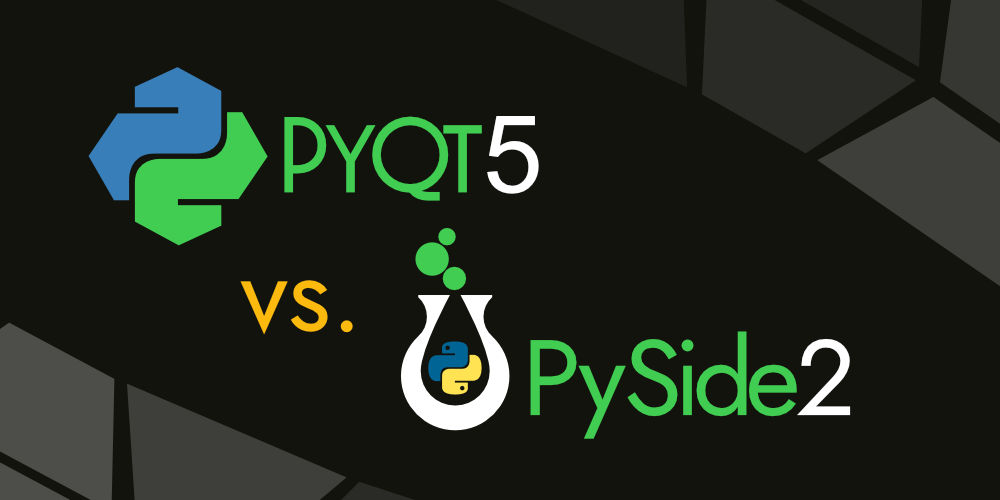
# 摘要
本文系统地介绍了PySide2与Qt框架,涵盖从基础组件和信号槽机制到高级特性如图形动画和网络数据库操作的全面指南。首先,我们回顾了PySide2的基础知识,以及如何与Qt Designer集成,信号和槽机制,以及窗口部件的使用。接着,深入探讨了Qt的MVC架构及其在PySide2中的应用,数据模型的构建,以及视图与控制器的交互方式。然后,文章转而关注PySide2的图形和动画效果,包括2D绘图技术和内置动画框架。网络和数据库操作部分讨论了PySide2中的网络通信以及数据库编程技术。最后,本文展示了PySide2的插件机制、扩展性,并通过综合应用案例分析了复杂应用架构设计和代码结构。整体而言,本文为开发者提供了一个关于如何有效使用PySide2与Qt框架的实用指南。
# 关键字
PySide2;Qt框架;MVC架构;信号和槽;2D绘图;数据库编程;插件机制;网络通信
参考资源链接:[解决Python PySide2 ImportError: DLL load failed问题](https://wenku.csdn.net/doc/6412b5c8be7fbd1778d445fd?spm=1055.2635.3001.10343)
# 1. PySide2与Qt框架概览
PySide2 是 Python 的跨平台应用程序框架,它为开发者提供了全面的工具集来创建复杂的用户界面。作为 Qt 的 Python 绑定,PySide2 允许开发者利用 Qt 的丰富库构建桌面应用程序,而无需离开他们所钟爱的编程语言。本章将简要介绍 PySide2 和 Qt 框架的基础知识,为后续章节中对 PySide2 的深入探讨和应用打下坚实的基础。
## 1.1 PySide2与Qt的关系
PySide2 是 Qt 的官方 Python 绑定,它提供了一套完整的 Python 模块,使开发者能够在 Python 环境中使用 Qt 的所有功能。这意味着通过 PySide2,开发者可以利用其丰富的窗口部件、布局管理器、样式表、绘图系统以及更多组件来构建应用程序。
## 1.2 Qt框架的核心价值
Qt 是一个为开发者提供工具和库的跨平台框架,它支持从创建简单窗口到构建完整的跨平台应用程序的全范围开发需求。Qt 的核心价值在于其高度模块化的结构,让开发者能够选择合适的组件来满足不同的开发需求。
## 1.3 PySide2的应用场景
使用 PySide2,开发者可以在多种平台上快速开发出优雅的图形用户界面(GUI)应用程序,包括但不限于桌面应用程序、嵌入式系统和移动设备。此外,它也非常适合进行快速原型开发和提供良好的用户体验(UX)设计。
# 2. PySide2基础与Qt核心组件
在深入探索PySide2应用程序的构建过程中,首先需要掌握PySide2的基础知识以及Qt框架的核心组件。PySide2作为Qt for Python的官方项目,提供了丰富的组件来构建图形用户界面(GUI)应用程序。本章节将会详细介绍PySide2的安装、Qt Designer的集成、信号和槽机制、以及标准和自定义窗口部件的使用。
## 2.1 PySide2安装与设置
### 2.1.1 PySide2环境搭建
搭建PySide2开发环境是学习和使用PySide2的第一步。由于PySide2是Qt的Python绑定,所以首先需要确保你的系统中安装了Python环境,推荐使用Python 3.x版本。
接下来,需要通过pip包管理器安装PySide2。可以通过以下命令安装最新版本的PySide2:
```bash
pip install PySide2
```
对于Linux系统,由于需要编译Python扩展,可能需要安装相应的编译工具以及Qt开发库。对于特定版本的PySide2或开发版本,可能需要从源代码编译。
#### 系统依赖和环境配置
对于不同的操作系统,安装PySide2的依赖有所不同。以下是针对一些常见操作系统的环境配置说明:
- **Windows:**
安装Python后,通常通过pip直接安装PySide2即可。如果你需要特定版本的Qt,可能需要下载官方的Windows构建。
- **macOS:**
macOS用户可以通过Homebrew安装Python。安装Python之后,使用pip安装PySide2也是可行的。对于特定版本的Qt支持,可能需要额外的步骤。
- **Linux:**
在Linux上,通常通过包管理器安装Python。对于PySide2的安装,推荐使用pip3,并确保所有开发依赖都已安装,例如`libxcb`,`python3-dev`等。
### 2.1.2 PySide2与Qt Designer的集成
Qt Designer是一个可视化界面编辑器,可以帮助我们快速构建窗口布局。集成PySide2与Qt Designer,可以提高开发效率,通过图形化工具设计GUI界面,然后通过PySide2来控制这些界面的逻辑。
安装Qt Designer通常不是必须的,因为PySide2提供了对应的工具来加载`.ui`文件。在Python代码中,可以使用`pyside2-uic`命令行工具将Qt Designer设计的`.ui`文件转换成Python代码。
#### 使用Qt Designer设计界面
1. 打开Qt Designer,设计所需的窗口布局,并添加必要的控件。
2. 保存设计好的界面为`.ui`文件。
3. 使用`pyside2-uic`工具将`.ui`文件转换为Python代码。
转换命令示例:
```bash
pyside2-uic your_design.ui -o your_design.py
```
这样,我们就得到了一个Python文件,其中包含了窗口类的定义,可以通过PySide2来实例化和使用这个窗口。
## 2.2 PySide2的信号和槽机制
### 2.2.1 信号和槽的基本概念
信号和槽是Qt(以及PySide2)的核心机制,用于对象之间的通信。当一个操作发生时,一个对象会发出一个信号(signal),任何其他对象都可以连接这个信号到一个槽(slot)上,槽是一个可以响应信号的函数。
在PySide2中,使用`@Slot`装饰器来定义一个槽函数,使用`Signal`类来创建一个信号。信号和槽的连接可以通过`connect`方法来完成。
#### 信号和槽的声明与连接
```python
from PySide2.QtCore import QObject, Signal, Slot
class Communicate(QObject):
my_signal = Signal(str) # 创建一个信号,参数为str类型
def __init__(self):
super().__init__()
self.my_signal.connect(self.handle_signal) # 连接信号到槽
@Slot(str) # 定义一个槽函数,参数为str类型
def handle_signal(self, message):
print("Received message:", message)
# 创建Communicate类的实例
communicator = Communicate()
# 触发信号,实际调用槽函数
communicator.my_signal.emit('Hello, PySide2!')
```
在这个例子中,我们定义了一个`Communicate`类,其中包含一个信号`my_signal`和一个槽`handle_signal`。当`my_signal`被触发时,`handle_signal`会被调用并打印消息。
### 2.2.2 信号和槽的高级应用
信号和槽机制在实际应用中可以非常灵活。可以将一个信号连接到多个槽,将多个信号连接到同一个槽,甚至可以进行信号与信号之间的连接。信号还可以传递自定义对象类型,为复杂的应用提供了便利。
#### 多个信号连接到同一个槽
```python
class Sender(QObject):
signal1 = Signal()
signal2 = Signal()
class Receiver(QObject):
def __init__(self):
super().__init__()
sender1 = Sender()
sender2 = Sender()
sender1.signal1.connect(self.handle_signal)
sender2.signal2.connect(self.handle_signal)
@Slot()
def handle_signal(self):
print("Signal received!")
# 创建Sender和Receiver的实例,触发信号
sender1 = Sender()
sender2 = Sender()
# 这将输出两行信号接收信息
sender1.signal1.emit()
sender2.signal2.emit()
```
在这个例子中,两个`Sender`对象的信号都连接到了`Receiver`对象的同一个槽函数`handle_signal`。
## 2.3 PySide2中的窗口部件
### 2.3.1 标准窗口部件介绍
PySide2提供了丰富的窗口部件(Widgets),包括按钮、文本框、列表框、滑动条等。每个窗口部件都是`QWidget`的子类,并且拥有自己的特性和用途。
#### 核心窗口部件的使用
```python
from PySide2.QtWidgets import QApplication, QMainWindow, QPushButton, QVBoxLayout, QWidget
class Window(QMainWindow):
def __init__(self):
super().__init__()
self.setWindowTitle('PySide2 Window')
# 创建一个按钮
button = QPushButton('Click me!')
button.clicked.connect(self.on_button_clicked) # 连接信号到槽
# 创建一个垂直布局
layout = QVBoxLayout()
layout.addWidget(button)
# 创建一个容器widget并设置布局
container = QWidget()
container.setLayout(layout)
# 将容器widget设置为主窗口的中心widget
self.setCentralWidget(container)
@Slot()
def on_button_clicked(self):
print('Button clicked!')
# 创建应用程序实例和窗口实例
app = QApplication([])
window = Window()
window.show()
app.exec_()
```
在此代码示例中,我们创建了一个简单的PySide2应用程序,其中包含一个按钮,点击按钮会触发一个槽函数打印信息。
### 2.3.2 自定义窗口部件的创建和应用
在某些情况下,标准窗口部件无法满足需求,此时可以创建自定义窗口部件。创建自定义窗口部件需要继承`QWidget`或其子类,并根据需要重写`paintEvent`、`mouseEvent`等方法来自定义其行为和外观。
#### 自定义窗口部件的实现步骤
```python
from PySide2.QtWidgets import QWidget, QApplication
from PySide2.QtGui import QPainter, QColor
class CustomWidget(QWidget):
def __init__(self):
super().__init__()
self.setFixedSize(200, 200)
def paintEvent(self, event):
painter = QPainter(self)
painter.setBrush(QColor('green'))
painter.drawRect(self.rect())
# 使用自定义窗口部件
app = QApplication([])
widget = CustomWidget()
widget.show()
app.exec_()
```
上述代码段定义了一个自定义的`CustomWidget`,它将窗口绘制为绿色的正方形。通过重写`paintEvent`方法,可以自定义绘图逻辑。
在这一章节中,我们介绍了如何搭建PySide2开发环境,并深入了解了PySide2的基础,包括环境搭建、信号和槽机制、标准与自定义窗口部件的使用。掌握这些核心概念和实践技能,是构建PySide2应用程序的基础。接下来的章节,我们将深入探讨PySide2的MVC架构实践、图形和动画效果,以及网络和数据库操作,进一步拓展应用的深度和广度。
# 3. Qt的模型-视图-控制器架构实践
## 3.1 MVC架构理论基础
### 3.1.1 MVC架构组件概述
MVC架构,即模型-视图-控制器(Model-View-Controller),是一种广泛应用于软件工程中的设计模式,用来实现系统的分层和解耦。MVC最早起源于Smalltalk-80的用户界面编程,随着软件设计的演进,该架构模式被证明是高效的组织代码、分离关注点和促进团队协作的解决方案。
在MVC架构中,三个核心组件各自负责不同的任务:
- **模型(Model)**:负责数据存储和业务逻辑,是应用程序数据的内部表示。
- **视图(View)**:负责用户界面的展示,从模型中读取数据并呈现给用户。
- **控制器(Controller)**:作为模型和视图之间的中介,接收用户的输入,并调用模型和视图来完成用户的请求。
MVC架构的精髓在于其解耦设计,让各组件之间保持松耦合的关系,便于单独修改和扩展。例如,当用户界面需要改变时,仅需修改视图部分,而不会影响到模型的业务逻辑和数据存储;同样,当业务逻辑发生变化时,也能在不改动视图和控制器的情况下进行修改。
### 3.1.2 MVC在PySide2中的实现
在PySide2中实现MVC架构,需要将Qt的信号和槽机制、数据模型和视图部件相结合。PySide2中,模型通常通过`QAbstractItemModel`及其子类来实现,视图则是`QListView`、`QTableView`和`QTreeView`等部件,而控制器逻辑则通过连接信号和槽来完成。
实现MVC的关键在于确保模型的独立性和视图与控制器的交互逻辑。模型不应该依赖于视图和控制器,而控制器负责响应用户的输入事件,如鼠标点击或按键操作,并调用模型来获取数据或更改数据状态,最后通过信号和槽机制更新视图。
在PySide2的MVC实现中,程序员需要关注以下几点:
- **数据模型的实现**:使用合适的`QAbstractItemModel`子类来存储和管理数据。
- **视图的定制**:通过重写`QAbstractItemView`的方法来定制视图的显示方式。
- **控制器逻辑的编写**:连接模型发出的信号到视图和控制器的槽中,处理用户的交互行为。
代码示例和详细逻辑分析如下:
```python
from PySide2.QtWidgets import QApplication, QMainWindow, QTableView
from PySide2.QtCore import QAbstractTableModel, Qt
class Model(QAbstractTableModel):
def __init__(self, data):
super().__init__()
self._data = data
def rowCount(self, parent=None):
return len(self._data)
def columnCount(self, parent=None):
return len(self._data[0])
def data(self, index, role=Qt.DisplayRole):
if index.isValid():
return self._data[index.row()][index.column()]
return None
def headerData(self, section, orientation, role=Qt.DisplayRole):
if role == Qt.DisplayRole:
if orientation == Qt.Horizontal:
return f"Column {section}"
else:
return f"Row {section}"
class View(QMainWindow):
def __init__(self):
super().__init__()
self.table_view = QTableView()
self.setCentralWidget(self.table_view)
self.resize(640, 480)
def setModel(self, model):
self.table_view.setModel(model)
# 示例数据
data = [
[f"Data {i+1}", f"Extra Data {i+1}"] for i in range(5)
]
app = QApplication([])
model = Model(data)
view = View()
view.setModel(model)
view.show()
app.exec_()
```
在此代码中,`Model`类继承自`QAbstractTableModel`,负责处理数据。`View`类使用`QTableView`显示数据,通过`setModel`方法将模型绑定到视图。控制器逻辑在这里是隐含在视图和模型之间的交互中,实现了数据展示和用户界面更新。
## 3.2 PySide2中的数据模型
### 3.2.1 基本数据模型的实现
在PySide2中,数据模型通常是通过继承自`QAbstractTableModel`、`QAbstra
0
0
复制全文









